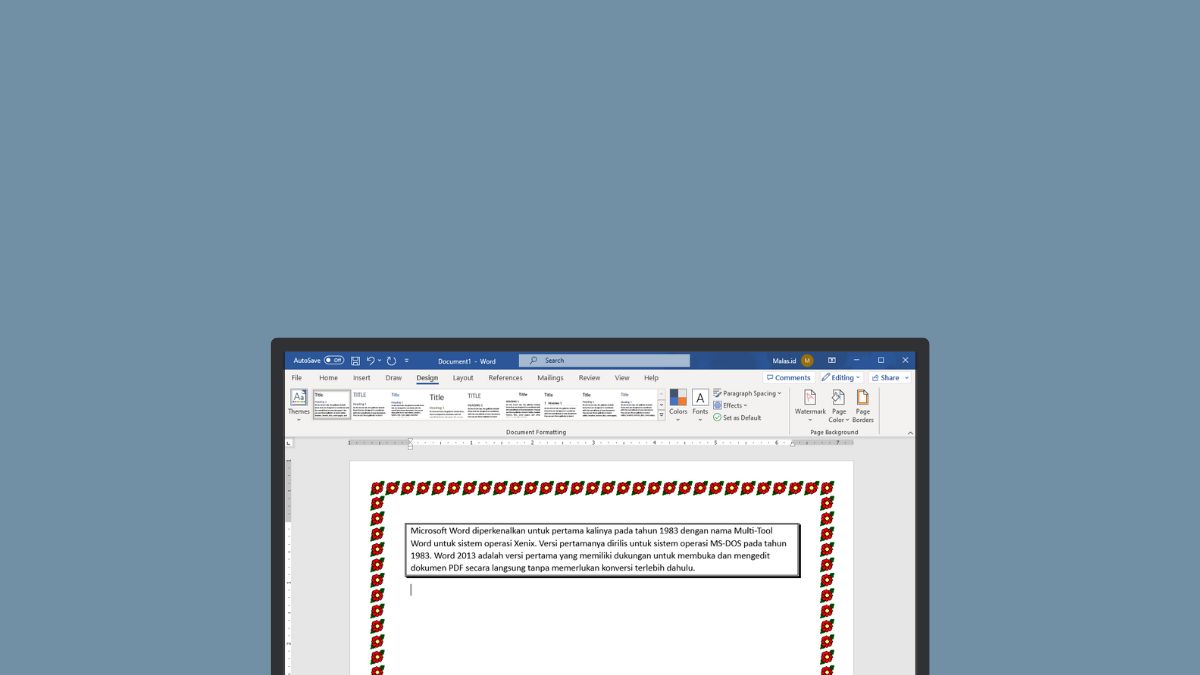Malas.id – Bosan dengan tampilan dokumen Word yang polos dan biasa saja? Tenang, ada cara agar dokumen anda menjadi lebih menarik dan tetap terlihat profesional tanpa mengurangi esensi dari tulisan yang dibuat.
Dengan memberi bingkai hanya 1 halaman atau ke seluruh halaman dokumen akan membuat tampilannya menarik dan lebih indah. Sangat cocok untuk dokumen seperti kartu nama, presentasi, tugas, undangan, sertifikat, brosur, gelar, akta kelahiran, dan lainnya.
Menambahkan frame di Microsoft Word bisa menggunakan fitur Border and Shading, biasanya dipakai pada halaman cover atau dokumen yang membutuhkan sentuhan estetis.
Cara Menambahkan Bingkai di Microsoft Word
Membuat frame di Ms Word sangatlah mudah, anda bisa menambahkan border yang polos berupa garis-garis atau custom art berbentuk unik buah-buahan, tumbuhan, makanan, binatang lucu, dan ornamen estetik lainnya.
Berikut ini tutorial cara menambahkan border di Word 2007, 2010, 2013, 2016, 2019, hingga versi 365 :
Bikin Bingkai Pada Paragraf Tertentu
- Buka dokumen di Microsoft Word.
- Blok paragraf yang ingin diberi bingkai.
- Pergi ke tab Home, di bagian paragraf klik menu Borders lalu pilih Borders and Shadings.
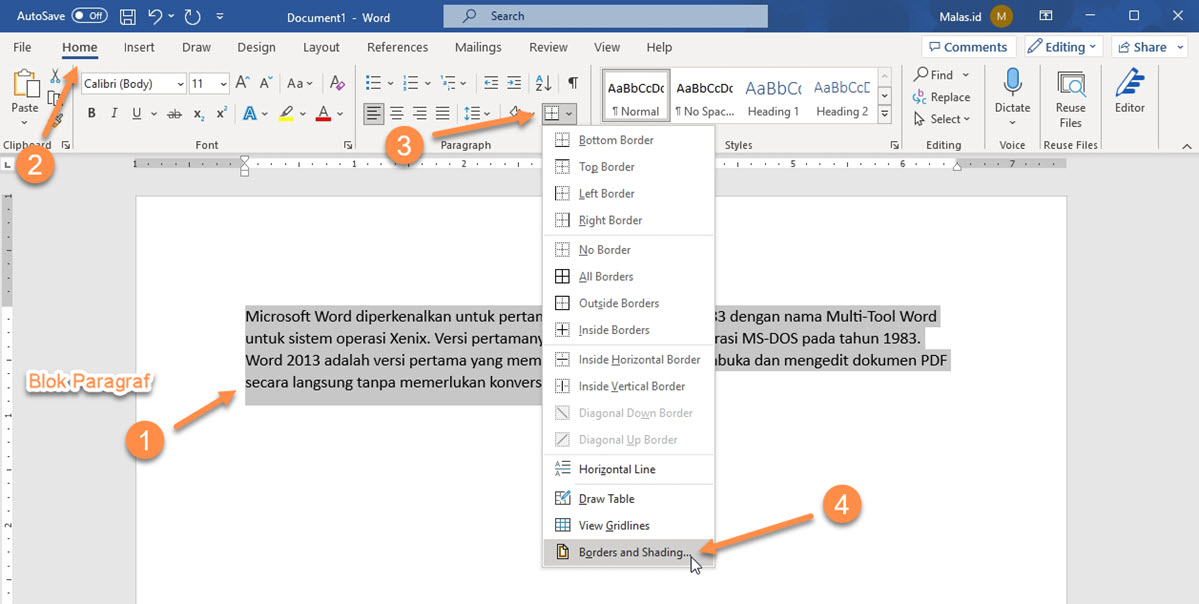
- Di bagian Borders, silahkan pilih Box, Shadow, 3-D Frame, atau Custom sesuai keinginan.
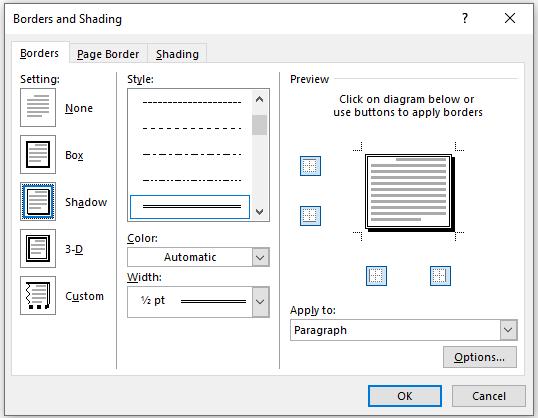
- Ganti gaya bingkai di bagian Style, merubah warna di bagian Color dan ketebalan bingkai di bagian Width.
- Lihat hasilnya di bagian Preview sebelah kanan, jika sudah sesuai langsung klik tombol OK.
- Selesai.
- Cara Bikin Stempel di Ms Word
- Cara Menampilkan Penggaris di Word
- Cara Menghilangkan Garis Tabel di Word
Membuat Bingkai di 1 Halaman
Membuat bingkai sertifikat, border undangan 1 halaman atau semua halaman bisa diatur pada pengaturan menu Page Border pada Microsoft Word. Berikut ini kami bagikan tutorialnya untuk semua versi Word.
- Buka dokumen Ms Word yang sudah ada atau buat baru.
- Pergi ke tab Design lalu pilih Page Borders.

- Kemudian, pilih Box, Shadow, 3-D Frame, atau Custom sesuai kebutuhan.
- Untuk mengganti gaya border silahkan ke bagian Style, bisa pilih garis solid, putus-putus, double, dashed, bergelombang, dll.
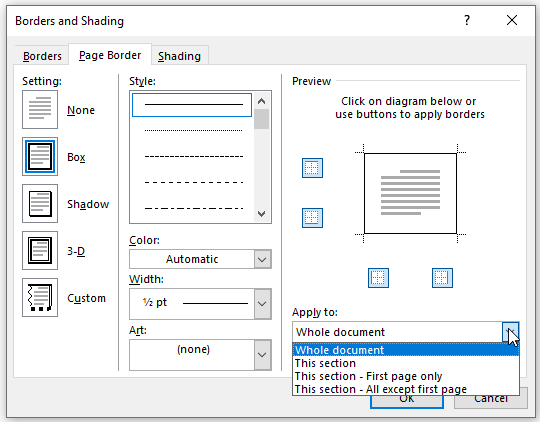
- Ganti warna bingkai pada menu Color, ketebalan di bagian Width.
- Jika ingin menambahkan bingkai bunga, buah atau binatang bisa ke bagian Art.
- Setelah itu, klik bagian Apply to: di samping kanan pilih This section untuk memberi bingkai pada halaman tersebut.
- Jika ingin mengatur ukuran jarak bingkai dengan teks, klik tombol Option di bawah menu Apply to:
- Lihat bagian Preview, jika tampilannya sudah sesuai langsung saja klik OK.

- Selesai.
Keterangan :
- Whole document : Semua halaman dokumen.
- This section : Hanya 1 halaman yang sedang digunakan.
- This section – First page only : Hanya halaman pertama.
- This section – All except first page : Kecuali halaman pertama.
Jika ingin menghapus Bingkai atau Frame, pilih setting None pada menu Borders and Shadings lalu OK.
Semoga dengan cara menambahkan bingkai di aplikasi Ms Word ini dapat membantu tugas dan dokumen menjadi lebih menarik.